Cómo medir el rendimiento de tu computadora con la Herramienta de Evaluación de Windows 10
En un momento, los usuarios de Windows 10 podían obtener una evaluación del rendimiento general de su computadora a través de algo llamado el Índice de Experiencia de Windows. Microsoft ha eliminado la visualización de esa puntuación de índice de su sistema operativo, pero no la aplicación que lo calcula.

La Herramienta de Evaluación de Windows 10 prueba los componentes de tu computadora (CPU, GPU, RAM, etc.) y mide su rendimiento. La herramienta solo puede ejecutarse desde un símbolo del sistema de Windows 10 o una instancia de PowerShell, y cualquiera de ellos debe abrirse con derechos de administrador.
Este tutorial paso a paso te muestra cómo acceder y cómo utilizar la Herramienta de Evaluación de Windows 10 para medir el rendimiento de tu computadora.
Mide el rendimiento de tu computadora con la Herramienta de Evaluación de Windows 10
Para este ejemplo, utilizaremos PowerShell, pero el proceso es similar para el símbolo del sistema. Haz clic derecho en el botón de menú Inicio en el escritorio de Windows 10 y selecciona Windows PowerShell (Administrador). En el símbolo del sistema (Figura A), escribe este comando:
winsat formal
Figura A
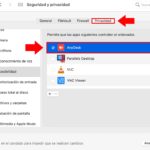 Cómo controlar tu Mac de forma remota con TeamViewer
Cómo controlar tu Mac de forma remota con TeamViewerEste sistema ejecutará una serie extensa de pruebas, que podrían llevar unos minutos, y luego mostrará algunas mediciones, como se muestra en la Figura B.
Figura B
El parámetro formal ejecuta una prueba completa de todos los componentes de tu computadora y guarda los resultados en un archivo XML ubicado en esta carpeta:
Windows/Performance/Winsat/DataStore
Si tienes un editor de archivos XML, puedes ver el archivo y ver el rendimiento de tu computadora, sin embargo, hay una alternativa viable. Nuevamente, en el símbolo de PowerShell (Administrador) (Figura C), escribe alguno de estos comandos:
get-wmiobject -class win32_winsat
 Workplace by Facebook: La plataforma de colaboración empresarial que se parece a la red social
Workplace by Facebook: La plataforma de colaboración empresarial que se parece a la red socialO
Get-CimInstance Win32_WinSat
Figura C
El primer comando te brinda algunos detalles adicionales sobre las pruebas, mientras que el segundo comando condensa las mediciones a la información mínima indispensable. En nuestro ejemplo, el rendimiento general de mi antiguo portátil de juegos Alienware M14x, reutilizado para uso empresarial, está limitado por las velocidades de lectura/escritura del disco duro lento con una calificación de 5.9.
La puntuación máxima para cualquier prueba de componente es de 9.9.
Los usuarios pueden optar por ejecutar pruebas específicas en componentes específicos mediante la modificación del comando winsat con parámetros. Aquí tienes una lista de los parámetros de comando estándar, que mostrarán mediciones utilizando configuraciones predeterminadas:
 5 formas de aprovechar al máximo Siri Shortcuts en iOS
5 formas de aprovechar al máximo Siri Shortcuts en iOS- winsat -?- muestra la ayuda.
- winsat formal- ejecuta la evaluación completa.
- winsat dwmformal- ejecuta solo la evaluación del Administrador de ventanas de escritorio, que genera la puntuación gráfica.
- winsat cpuformal- ejecuta solo la evaluación de la CPU para generar la puntuación del procesador.
- winsat memformal- ejecuta solo la evaluación de la memoria para generar la puntuación de la memoria (RAM).
- winsat graphicsformal- ejecuta la evaluación gráfica para generar la puntuación gráfica de los juegos.
- winsat diskformal- ejecuta la evaluación del disco para generar la puntuación del disco duro principal.
- winsat cpu- prueba el procesador.
- winsat mem- prueba la memoria.
- winsat disk- prueba los dispositivos de almacenamiento conectados.
- winsat d3d- evalúa las capacidades de la aplicación Direct 3D.
- winsat media- prueba las capacidades multimedia.
- winsat mfmedia- evaluación de la Fundación Windows Media.
- winsat features- ejecuta la evaluación de características.
- winsat dwm- ejecuta la evaluación del Administrador de ventanas de escritorio.
- winsat prepop- popula los resultados de la evaluación WinSAT de antemano.
Profundizando en la Herramienta de Evaluación de Windows 10
Debido a que la Herramienta de Evaluación de Windows 10 produce archivos XML que contienen puntuaciones y mediciones de rendimiento, las API y las herramientas de script como PowerShell se pueden utilizar para mostrar y procesar los puntos de datos. Los desarrolladores pueden usar estas herramientas para personalizar los parámetros de prueba y buscar formas de mejorar el rendimiento.
Los usuarios deben tener en cuenta que la Herramienta de Evaluación de Windows 10 no es la única forma de medir el rendimiento de tu computadora. Otras medidas de referencia proporcionarán más detalles, especialmente al medir las capacidades gráficas. Por ejemplo, la computadora de prueba obtuvo una buena puntuación en gráficos básicos, pero la GPU es demasiado antigua para aprovechar muchas de las características de DirectX 12 o la tecnología de trazado de rayos reciente de NVIDIA.
En Newsmatic nos especializamos en tecnología de vanguardia, contamos con los artículos mas novedosos sobre Software, allí encontraras muchos artículos similares a Cómo medir el rendimiento de tu computadora con la Herramienta de Evaluación de Windows 10 , tenemos lo ultimo en tecnología 2023.

Artículos Relacionados